前言
Jenkins 是一个开源的、基于 Java 的自动化服务器,它提供了一种简单的方法来设置持续集成和持续交付 (CI/CD) 管道。
持续集成 (CI) 是一种 DevOps 实践,其中团队成员定期将他们的代码更改提交到版本控制存储库,然后运行自动化构建和测试。持续交付 (CD) 是一系列实践,其中代码更改被自动构建、测试并部署到生产中。
本教程将引导您完成使用官方 Jenkins 存储库在 CentOS 7 系统上安装 Jenkins 的步骤。
先决条件
在继续本教程之前,请确保您以具有 sudo 权限的用户身份登录 。
安装jenkins
要在您的 CentOS 系统上安装 Jenkins,请按照以下步骤操作:
-
Jenkins是一个Java应用程序,所以第一步是安装Java。运行以下命令安装 OpenJDK 8 包:
sudo yum install java-1.8.0-openjdk-devel
当前版本的 Jenkins 尚不支持 Java 10(和 Java 11)。如果您的机器上安装了多个 Java 版本,请确保 Java 8 是默认的 Java 版本 。
-
下一步是启用 Jenkins 存储库。为此,请使用以下
curl命令导入 GPG 密钥:curl --silent --location http://pkg.jenkins-ci.org/redhat-stable/jenkins.repo | sudo tee /etc/yum.repos.d/jenkins.repo
并将存储库添加到您的系统:
sudo rpm --import https://jenkins-ci.org/redhat/jenkins-ci.org.key
-
启用存储库后,通过键入以下命令安装最新稳定版本的 Jenkins:
sudo yum install jenkins
出错用用下面这个
sudo yum install jenkins --nogpgcheck -
安装过程完成后,启动 Jenkins 服务:
sudo systemctl start jenkins
要检查它是否启动成功运行:
systemctl status jenkins
您应该会看到与此类似的内容:
Jenkins.service - LSB: Jenkins Automation Server Loaded: loaded (/etc/rc.d/init.d/jenkins; bad; vendor preset: disabled) Active: active (running) since Thu 2018-09-20 14:58:21 UTC; 15s ago Docs: man:systemd-sysv-generator(8) Process: 2367 ExecStart=/etc/rc.d/init.d/jenkins start (code=exited, status=0/SUCCESS) CGroup: /system.slice/jenkins.service最后使 Jenkins 服务在系统启动时启动。
sudo systemctl enable jenkins
调整防火墙
如果您在受防火墙保护的远程 CentOS 服务器上安装 Jenkins, 您需要将8080.
使用以下命令打开必要的端口:
sudo firewall-cmd --permanent --zone=public --add-port=8080/tcpsudo firewall-cmd --reload
设置jenkins
要设置新的 Jenkins 安装,请打开浏览器并输入您的域或 IP 地址,然后输入端口8080:
http://your_ip_or_domain:8080
将出现类似于以下的屏幕,提示您输入在安装过程中创建的管理员密码:
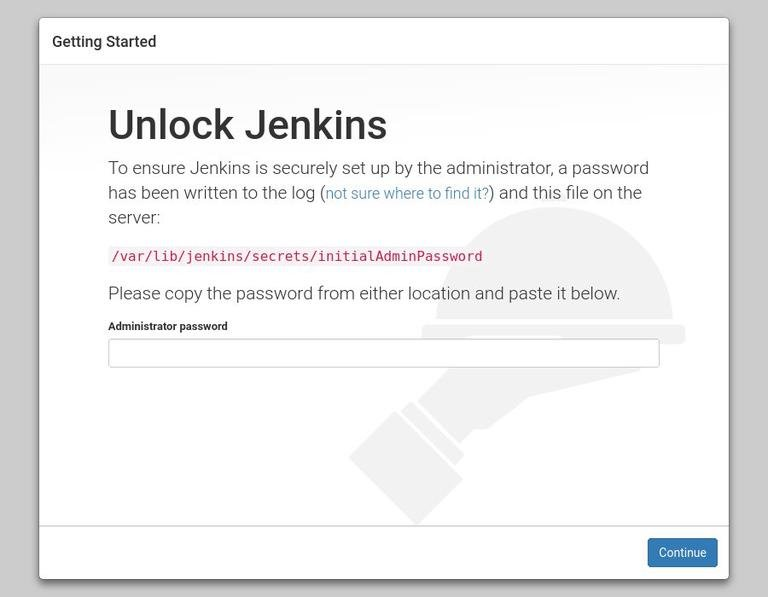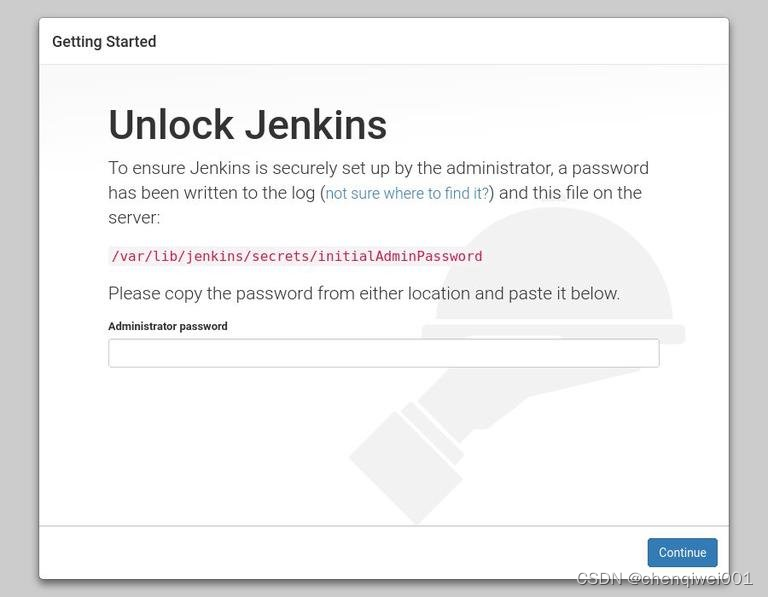
使用以下命令在终端上打印密码:
sudo cat /var/lib/jenkins/secrets/initialAdminPassword
您应该会看到一个 32 个字符长的字母数字密码,如下所示:
2115173b548f4e99a203ee99a8732a32
从您的终端复制密码,将其粘贴到管理员密码字段中,然后单击Continue。
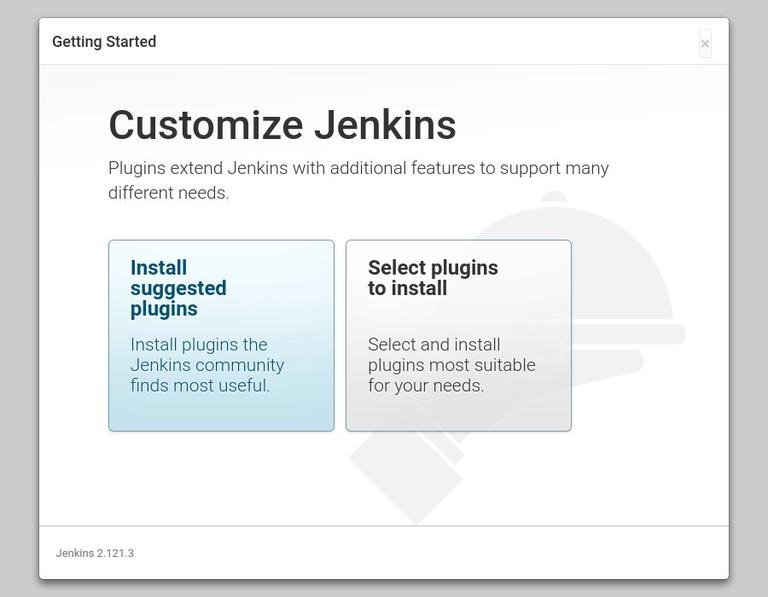
在下一个屏幕上,将询问您是要安装建议的插件还是选择特定的插件。单击该Install suggested plugins框,安装过程将立即开始。
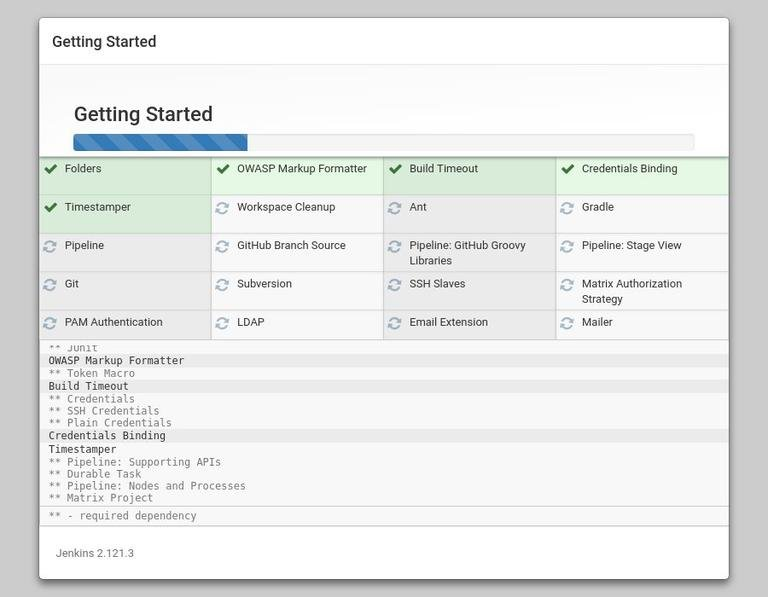
安装完成后,系统将提示您设置第一个管理用户。填写所有必填信息并单击Save and Continue。
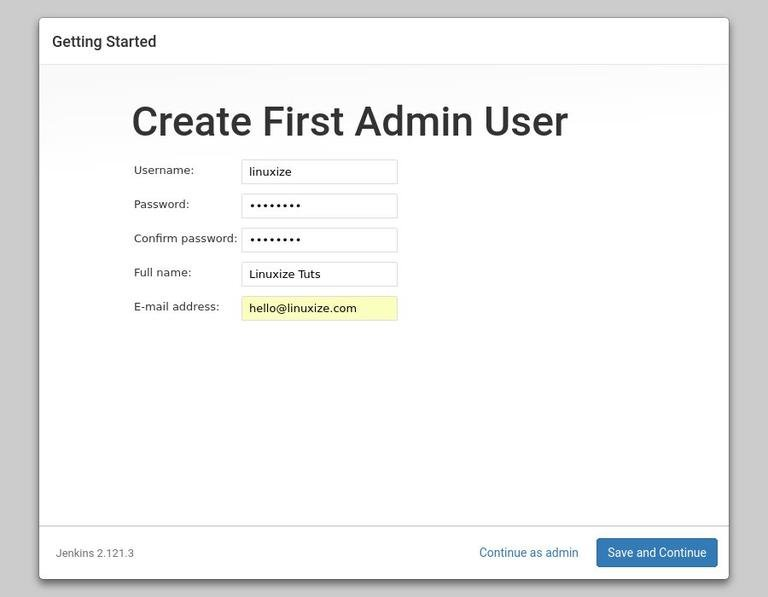
在下一页上,您将被要求设置 Jenkins 实例的 URL。URL 字段将使用自动生成的 URL 填充。
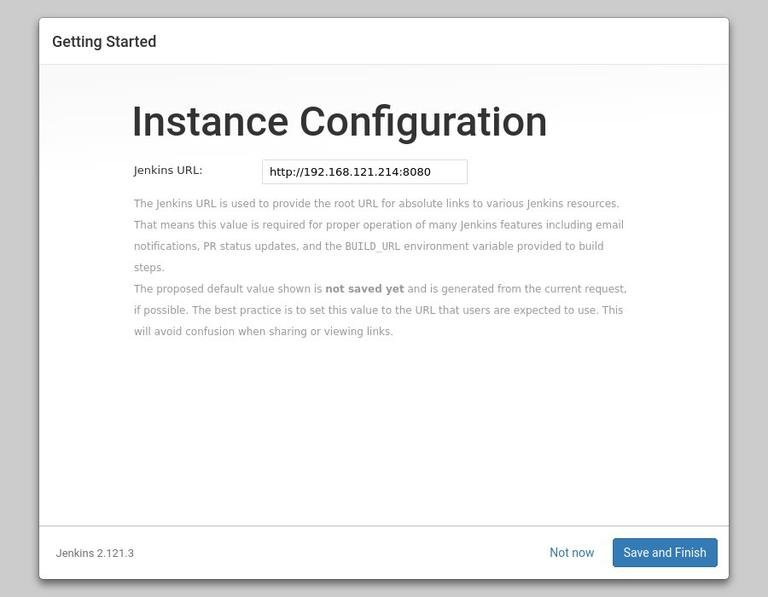
要完成设置,请单击Save and Finish按钮确认 URL。























 197
197

 被折叠的 条评论
为什么被折叠?
被折叠的 条评论
为什么被折叠?










